Cómo sincronizar tus contactos de Google y Gmail en tu libreta de direcciones Mac
Sincronizar tus contactos de Google y Gmail con tu agenda de direcciones Mac puede ayudarte a mantenerte actualizado con la información correcta. Aquí está el proceso en resumen.

- Crea una copia de seguridad de tus contactos existentes.
- Haz clic en Contactos, Agregar Cuenta y luego selecciona Google.
- Inicia sesión con tu nombre de usuario y contraseña.
- Elige los datos que deseas sincronizar y haz clic en Hecho.
Mantener los contactos actualizados es un proceso crítico para la mayoría de los profesionales. Tener el número de teléfono correcto de un cliente potencial, por ejemplo, puede marcar la diferencia entre cerrar un trato y perder el tiempo.
Sin embargo, actualizar los contactos se vuelve mucho más difícil cuando un usuario trabaja en dos ecosistemas tecnológicos diferentes. Cada proveedor tiene sus propias herramientas y métodos para administrar los contactos, y puede ser frustrante tener que copiar información de una aplicación a otra.
Los usuarios de Mac que dependen de los servicios de Google pueden sincronizar sus contactos de Google y Gmail con la agenda de direcciones Mac para mejorar la continuidad entre sus contactos. Una vez completado, si el usuario actualiza un contacto en sus contactos de Gmail, por ejemplo, también se actualizará en sus contactos de Mac.
El proceso es bastante simple. Para empezar, querrás hacer una copia de seguridad de tus contactos existentes, por si acaso.
1. Haz una copia de seguridad de tus contactos
Para empezar el proceso de copia de seguridad, abre la aplicación Contactos en tu Mac. Es un icono marrón que parece un libro de direcciones. Si no lo encuentras en el dock, búscalo en el Launchpad.
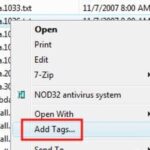 Cómo utilizar las etiquetas de Windows para organizar y buscar archivos en Office
Cómo utilizar las etiquetas de Windows para organizar y buscar archivos en Office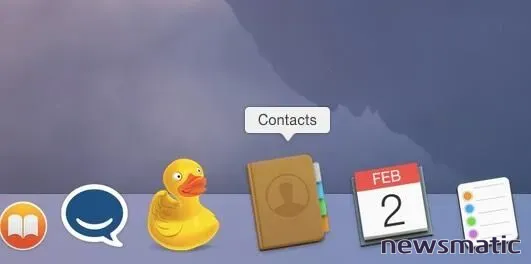
A continuación, haz clic en Archivo, luego en Exportar y luego en Archivo de Contactos. El menú desplegable debería verse algo como esto:
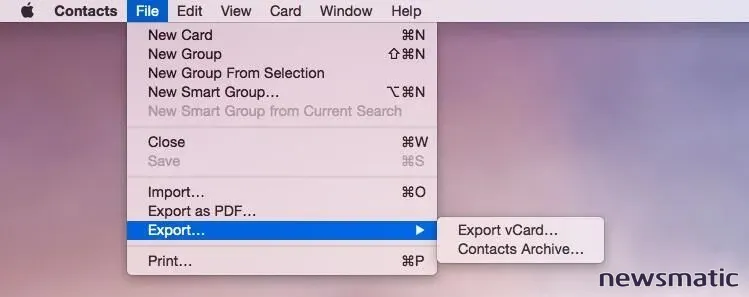
Una ventana emergente te pedirá que le des un nombre al archivo y selecciones una ubicación donde deseas guardarlo. Una vez hecho eso, haz clic en Guardar y listo.
2. Agrega la cuenta de Google
Con la aplicación Contactos aún abierta, haz clic en la pestaña Contactos en la barra de menú y haz clic en Agregar Cuenta. Una vez que lo hagas, aparecerá una ventana emergente que preguntará qué tipo de cuenta deseas agregar. Haz clic en el botón de radio junto a Google y luego en Continuar.
A continuación, se te pedirá que te autentiques con tu nombre de usuario de Google (dirección de correo electrónico en la mayoría de los casos) y contraseña. Si estás utilizando un producto corporativo de SSO, es posible que debas realizar pasos de autenticación adicionales.
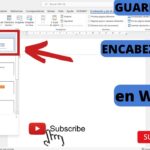 Cómo agregar encabezados personalizados a la galería de encabezados en Word
Cómo agregar encabezados personalizados a la galería de encabezados en WordUna vez que hayas iniciado sesión, deberás hacer clic en las casillas de verificación junto a los datos que deseas sincronizar. Obviamente, seleccionaremos Contactos, pero también puedes sincronizar tus datos de Correo, Calendario, Mensajes y Notas. Una vez que hayas hecho tus selecciones, haz clic en Hecho.
En este punto, el proceso está completo. En el lado izquierdo de tu página de Contactos, deberías ver un subencabezado que diga Google, con Todo Google debajo. Si agregas una segunda cuenta de Google, aparecerán más opciones allí.
En Newsmatic nos especializamos en tecnología de vanguardia, contamos con los artículos mas novedosos sobre Software, allí encontraras muchos artículos similares a Cómo sincronizar tus contactos de Google y Gmail en tu libreta de direcciones Mac , tenemos lo ultimo en tecnología 2023.

Artículos Relacionados